No Man’s Sky je ekspanzivna igra za preživljavanjeogroman svemir, ispunjen različitim planetima i zvjezdanim sustavima za istraživanje. Cilj igre je istražiti ogromni svemir u vašem svemirskom brodu, kolonizirati razne planete koje otkrijete i graditi stvari.
Igra nikada nije imala izdanje Linuxa iprogrameri nikada nisu razgovarali o podršci za Linux. Međutim, zbog evoluirajuće tehnologije u Steam and Wine, sada je moguće igrati No Man's Sky na Linuxu. Evo kako to pokrenuti.
1. metoda - SteamPlay i Proton
Ako imate Steam račun, najlakši način za toigrajte No Man's Sky na Linuxu, radi sa SteamPlay i Proton. Prema ProtonDB stranici u igri, ne postoje ozbiljni problemi i problemi koji bi je spriječili da se pokreće na Linuxu pomoću Valveove nevjerojatne Windows runtime tehnologije.
Da biste pokrenuli postupak, morate dobiti kopiju filma "No Man's Sky" iz trgovine Steam ako već niste vlasnik igre. To je 59,99 USD.
Da biste kupili No Man's Sky na Steamu, lansirajteklijent na radnoj površini Linuxa. Nakon pokretanja Steam-a, prijavite se na svoj račun i kliknite gumb "Store". Zatim pronađite okvir za pretraživanje, utipkajte "Nečije nebo" i pritisnite gumb Unesi tipka za prikaz rezultata pretraživanja. Kliknite na igru, dodajte je u košaricu i kupite. Ili, ako radije kupujete putem web preglednika, kliknite ovu vezu ovdje, prijavite se na svoj račun na web mjestu.
Nakon što ste iz Steam-a kupili kopiju No Man's Sky-a, otvorite Steam-ove postavke, kliknite na "Steam Play" i omogućite je za sve naslove kako biste omogućili da se ne instalira nečije nebo na Linux.
Napomena: potrebna vam je pomoć za omogućavanje funkcije SteamPlay u vašem Steam klijentu na Linuxu? Slijedite naš detaljni vodič kako ga ovdje postaviti.
Nakon što je omogućen SteamPlay na vašem Linux računalu, kliknite "Library" da biste otvorili Steam igre. Zatim potražite "Ničije nebo" i kliknite gumb "Instaliraj" da biste ga instalirali na Linux.

Neka vas nitko ne preuzme na vaše Linux računalo. Kada je proces preuzimanja dovršen, kliknite gumb "Igraj" kako biste uživali u igri na Linuxu!

Rješavanje problema
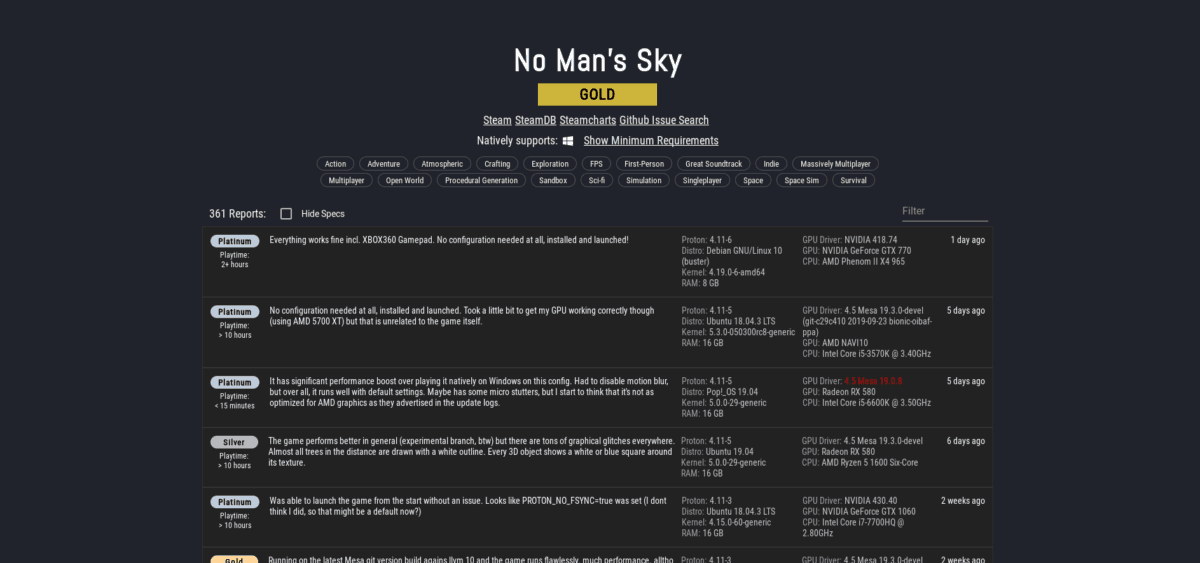
Kao što je prethodno navedeno, SteamPlay verzija brČovjekovo nebo dobro prolazi. Međutim, on nema savršenu ocjenu na ProtonDB. Ako naiđete na neke probleme tijekom igranja igre, obavezno potražite stranicu No Man's Sky na web-mjestu ProtonDB za bilo kakve popravke problema na koje možete naići dok uživate u igri.
2. metoda - vino
Ako niste ljubitelj Steam-a na Linuxu, to jesti dalje je moguće igrati No Man's Sky na Linuxu uz pomoć Wine runtime-a i GoG.com. Za početak, prijeđite na web mjesto GoG i stvorite novi račun.
Nakon što stvorite novi račun na web mjestu, pronađitegumb "Store" na vrhu i kliknite ga da biste otišli na prodajno mjesto GOG-a. Kliknite okvir "Traži ..." i upišite "Nečije nebo." U rezultatima pretraživanja kliknite "Nečije nebo" kako biste otvorili stranicu trgovine igara.
Na stranici trgovine pritisnite gumb "Dodaj u košaricu". Zatim kliknite na ikonu košarice i kupite igru. Trenutno, GOG izdanje filma No Man's Sky sniženo je 50% na 29 USD, umjesto 59,99 USD.
Kada ste kupili igru, idite u svoju biblioteku igara na GOG-u i preuzmite No Man's Sky. Obavezno odaberite opciju "Preuzmi offline sigurnosne kopije igara za instalaciju", a ne GOG Galaxy!
Postavljanje vina
Sada kada ste kupili No Man's Sky iz GOG-a, morate instalirati vrijeme izvođenja Winea na svoje Linux računalo kako bi se igra instalirala. Da biste instalirali Wine, slijedite ovaj vodič ovdje.
Instalirajte nečije nebo putem vina
Otvorite Linux upravitelj datoteka i kliknite na mapu "Downloads". Unutar "Preuzimanja" pronađite instalaciju programa "No Man's Sky EXE" i desnom tipkom miša kliknite mišem na njega.
U izborniku s desnom tipkom miša odaberite opciju "Wine Windows Program Loader" da biste pokrenuli instalacijski program na vašoj radnoj površini Linuxa.
Nakon što se instalacijski program pokrene, vidjet ćete mali okvir s oznakom "Select Setup Language". Odaberite željeni jezik i kliknite gumb "OK" (nastavak) za nastavak.
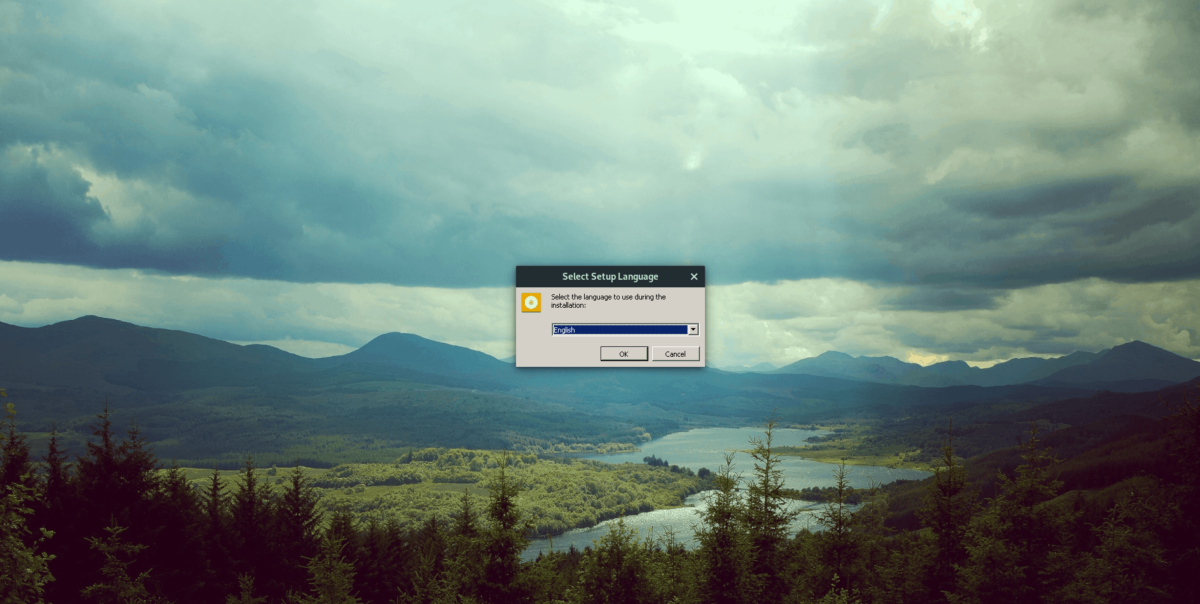
Nakon okvira za odabir jezika pojavljuje se zaslon dobrodošlice. Pročitajte ekran dobrodošlice. Zatim potvrdite okvir "EULA" i kliknite gumb "Instaliraj" da na Windowsovom računalu s Wineom postavite "Nitko nebo".
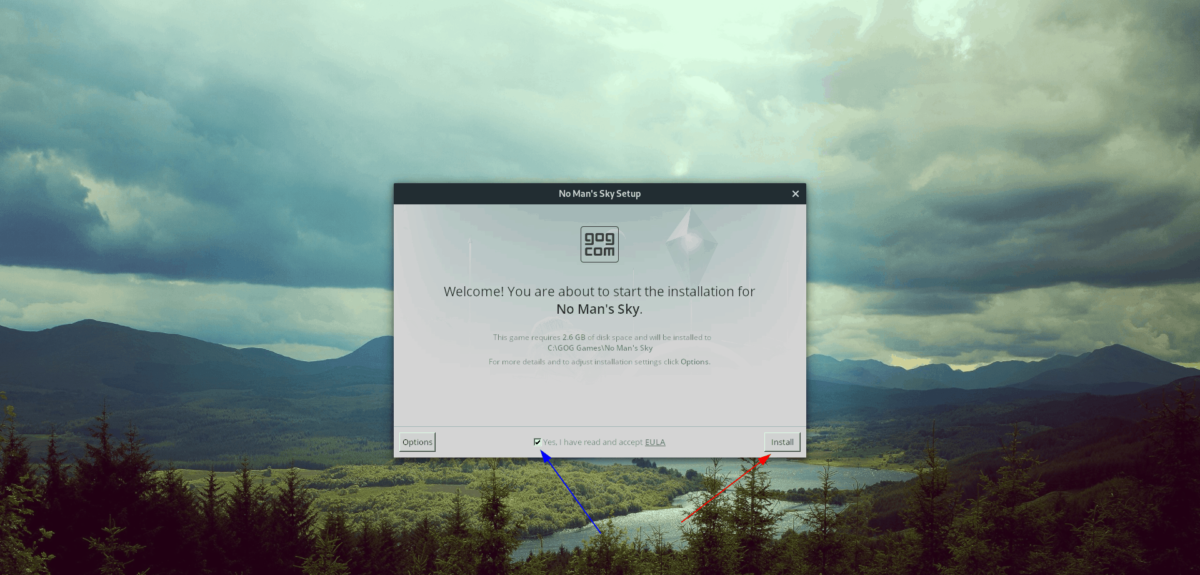
Po završetku instalacije igru možete pokrenuti klikom na "Pokreni" u programu za instalaciju. Ili dvaput kliknite na prečac No Man's Sky na radnoj površini Linuxa.

Rješavanje problema
Trčanje No Man's Sky na Linuxu putem Winea trebalo bi biti prilično besprijekorno iskustvo. Međutim, mogu se dogoditi problemi. Ako naiđete na bilo kakve probleme tijekom igranja, svakako zatražite pomoć na WineHQ.org.













komentari